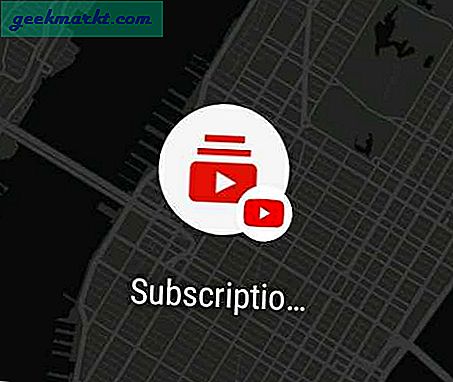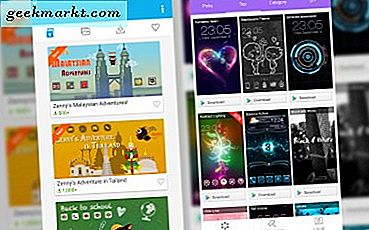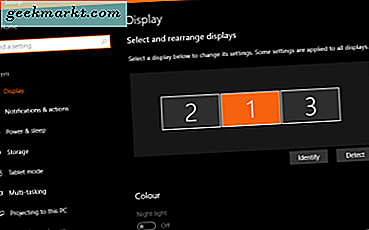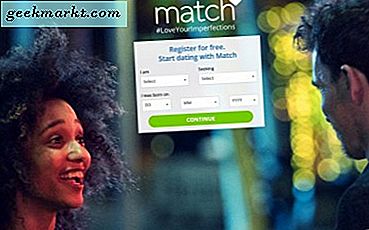Anda tidak dapat terus menggulir timeline Facebook Anda tanpa menonton animasi meme. Menjadi halaman Facebook atau admin grup, Anda mungkin juga harus membuat meme seperti itu. Apakah Anda ingin membuat GIF di Mac dari video atau merekam layar Anda dan mengubahnya menjadi GIF, keduanya dimungkinkan. Berikut adalah beberapa aplikasi online dan offline terbaik yang dapat Anda gunakan untuk memenuhi kebutuhan terkait GIF Anda. Daftar berikut ini terutama untuk macOS. Namun, Anda bisabuat GIF di Windows, Android, daniOS demikian juga.
Aplikasi Terbaik untuk Membuat GIF di Mac
Kami telah menyebutkan harganya di sini agar Anda tidak kecewa saat melihatnya di Mac App Store.
1. GIPHY Capture The GIF Maker
GIPHY Capture menjadi yang pertama, berkat antarmuka pengguna yang sederhana dan fungsi penting. Dari menyimpan file ke komputer Anda hingga mengunggahnya ke situs web resmi GIPHY - semuanya terlihat mulus. GIPHY sudah memiliki database GIF animasi yang sangat besar, dan Anda dapat berkontribusi ke situs web ini langsung dari aplikasi yang tersedia untuk macOS.

Berbicara tentang fitur, ini memungkinkan Anda memilih resolusi layar, menetapkan pintasan untuk membuka dan mulai merekam, dll. Meskipun Anda mungkin tidak membutuhkannya sepanjang waktu, fitur ini memungkinkan Anda membuat gambar animasi hingga 30 detik.
Merekam dan membuat GIF di Mac sangatlah mudah. Mulailah dengan memilih resolusi layar, dan selesaikan dengan memilih nama file dan jalur untuk menyimpan file. Sementara itu, pilih jenis loop, kecepatan bingkai, ukuran piksel, dll. Untuk alasan yang jelas, Anda harus masuk ke akun GIPHY untuk melanjutkan mengunggah file ke situs web resmi.
Dapatkan GIPHY Capture (Gratis)
2. GIFBrewery 3
Menjadi aplikasi berbayar, GIF Brewery 3 menawarkan lebih dari cukup fitur dan opsi untuk penggunaan sehari-hari. Apakah itu diperlukan untuk merekam layar Anda atau mengekspor klip dari file video ukuran penuh, itu memiliki semua opsi penting. Daftar fitur meluas saat Anda membuka aplikasi. Sederhananya, Anda dapat mengimpor klip video, memilih waktu mulai dan berakhir, merekam webcam, menggunakan iPhone / iPad sebagai sumber video, merekam layar MacBook, dll.

Seperti GIHPY Capture, GIF Brewery 3 memungkinkan Anda menyimpan file .gif ke komputer Anda. Jika Anda tidak ingin melakukannya dan menyimpannya di tempat lain, situs web resmi adalah solusi untuk Anda. Kualitas gambarnya cukup bagus karena dimungkinkan untuk mengatur kecepatan bingkai khusus, jumlah bingkai, dll.
Dapatkan GIF Brewery 3 ($ 4,99)
3. Gifox 2
Selain memilih wilayah khusus, Gifox 2 memungkinkan Anda memilih jendela secara otomatis. Muncul dengan 'Smart Precision' yang memungkinkan Anda menangkap layar secara terus menerus dengan mode pemilihan jendela diaktifkan. Sorotan dari aplikasi ini adalah bahwa ini adalah aplikasi bilah menu. Meskipun demikian, ini menunjukkan ikon di bilah menu atas, yang dapat digunakan untuk membuat dan menelusuri berbagai GIF yang direkam.

Edisi gratis memiliki beberapa batasan yang dimulai dengan tanda air yang tidak dapat diubah. Panel pengaturan mencakup beberapa opsi standar seperti pemilihan kecepatan bingkai, penghitung loop, pengelola kecepatan, dll. Selain itu, beberapa opsi pengeditan dasar seperti pemangkasan, pemotongan, dll., Juga tersedia di Gifox 2. Berbagai pintasan keyboard juga tersedia. tersedia untuk memilih wilayah perekaman, mengaktifkan / menonaktifkan mode jendela, memulai / menghentikan perekaman, dll. Integrasi aplikasi adalah fitur penting lainnya yang kurang di sebagian besar aplikasi lain yang disebutkan dalam daftar ini.
Dapatkan Gifox 2 (Gratis, pembelian dalam aplikasi)
4. Pembuat GIF Cerdas
Tidak masalah jika Anda memiliki video atau ingin merekam layar Anda untuk mengubahnya menjadi gambar GIF, Smart GIF Maker melakukan semuanya dengan lancar. Antarmuka pengguna tidak semenarik yang lain, tetapi menampilkan semua opsi yang diperlukan, termasuk impor, ekspor, menambahkan bingkai, dll. Jika Anda diminta untuk menggabungkan beberapa bingkai dari klip berbeda atau beberapa gambar, opsi Edit tersedia untuk Anda . Ini memungkinkan Anda mengedit setiap frame secara berbeda. Dimungkinkan untuk memilih waktu bingkai yang berbeda, warna latar belakang, dll. Di sisi lain, opsi gambar tangan bebas memainkan peran ceri pada kue.

Salah satu fitur praktis dari Smart GIF Maker adalah opsi Pratinjau. Seperti yang dikatakan, itu mempratinjau GIF sebelum menyimpannya sehingga Anda tidak menyesal menambahkan bingkai. Kedua, Anda dapat melakukan semua perubahan yang diperlukan sebelum mengirimkannya ke teman Anda.
Dapatkan Smart GIF Maker (Gratis)
5. LICEcap
LICEcap adalah aplikasi gratis lainnya untuk membuat GIF di Mac. Meskipun Anda tidak memiliki pengalaman sebelumnya, aplikasi ini akan sangat mudah bagi Anda. Opsi mudah dipahami. Ini dimulai dengan mengubah resolusi layar dan kecepatan bingkai. Setelah itu, opsi Rekam membuka semua pengaturan yang mencakup nama file, jalur, judul, dll. Anda dapat menghapus centang "tekan tombol mouse" untuk menyembunyikan klik.

Setelah Anda selesai dengan pengaturan ini, perekaman akan segera dimulai. Selanjutnya, klik tombol Stop untuk menghentikan perekaman layar dan menyimpan file ke jalur yang diinginkan seperti yang dipilih sebelumnya. Memiliki panel pengaturan khusus untuk penyimpanan file membantu Anda memilih penyimpanan awan, USB flash drive, dll.
Dapatkan LICEcap (Gratis)
Alat Konverter GIF
Penyimpanan dapat habis sewaktu-waktu, dan Anda mungkin tidak ingin memasang aplikasi pihak ketiga lainnya. Saat itulah alat pengonversi GIF online berikut berguna.
6. Pembicara utama
Aplikasi Keynote yang sudah diinstal sebelumnya di Mac tidak lain adalah aplikasi khusus untuk membuat GIF di macOS. Meskipun opsi langsung untuk perekaman layar kurang, Anda dapat mengimpor klip video dan mengubahnya menjadi file GIF. Untuk itu, langkah-langkah berikut ini wajib diikuti.
Pertama, klik Sisipkan> Pilih dan pilih video yang ingin Anda ubah menjadi GIF.

Setelah itu, pergi ke File> Ekspor Ke> GIF Animasi.

Selanjutnya, pilih nama file dan jalur tempat Anda ingin menyimpan klip Anda.
7. Konverter GIF Cloudconvert

Cloudconvert GIF Converter adalah alat online gratis yang melakukan hampir semua hal seperti yang dilakukan perangkat lunak khusus di macOS kecuali merekam layar. Karena itu, dimungkinkan untuk mengimpor video dari penyimpanan cloud dan komputer yang berbeda. Setelah itu, sesuaikan tinggi, lebar, resolusi, kecepatan bingkai, waktu mulai / berakhir, dll., Sesuai kebutuhan Anda.
8. IMG2GO

IMG2GO adalah alat konversi video online yang memungkinkan Anda mengonversi video MP4 ke GIF secara gratis. Bagian terbaiknya adalah memilih video dari web selain mengunggahnya dari komputer Anda. Meskipun tidak memiliki opsi untuk mengubah frekuensi gambar, pilih waktu mulai / akhir, putaran, dll. Dan itu akan mengonversi file - hanya itu. Namun, Anda dapat mengubah lebar, tinggi, DPI, menerapkan filter warna, dll.
9. Konverter Online

Kesederhanaan - itulah satu kata yang berlaku untuk situs web ini bernama Konverter Online. Tidak ada opsi untuk memilih laju bingkai, filter warna, atau apa pun. Yang dapat Anda lakukan hanyalah mengunggah video yang ada (atau memilihnya dari web), memilih waktu mulai / berakhir, dan dimensi bingkai. Namun, berbagai file video didukung oleh alat ini, dan beberapa di antaranya adalah .mp4, .m4v, .wmv, dll.
10. EZGIF

Tidak seperti beberapa alat online lainnya, EZGIF hadir dengan hampir semua opsi yang diperlukan untuk membuat GIF di Mac dari video. Daftar ini dimulai dengan memilih waktu mulai / berakhir, dan berlanjut dengan memilih frekuensi gambar, dimensi, dll. Satu-satunya kelemahan alat online ini adalah tidak memungkinkan Anda untuk mengupload lebih dari file video 100MB. Selain itu, Anda harus memutar video secara lokal untuk memilih waktu mulai dan akhir.
Kata terakhir: Aplikasi GIF Gratis Terbaik untuk Mac
Tidak ada solusi satu atap karena aplikasi yang berbeda memiliki fungsi yang berbeda dengan harga yang berbeda. Lebih baik memeriksa semuanya satu demi satu untuk menemukan aplikasi pembuat GIF terbaik untuk Mac.